خوش آموز درخت تو گر بار دانش بگیرد، به زیر آوری چرخ نیلوفری را
رفع ارور Unable to Contact your DHCP Server در ویندوز
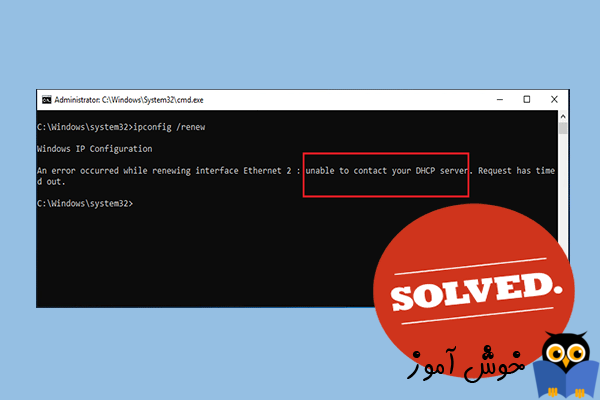
وقتی در دستورات خط فرمان برای بدست آوردن IP Address جدید از دستور ipconfig / Renew استفاده کنید، ممکن است با خطای Unable to Contact DHCP Server مواجه شوید. این خطا نشان دهنده این است که کارت شبکه سیستم تان قادر به برقراری ارتباط با DHCP Server شبکه نبوده و نمی تواند IP Address جدید از DHCP Server گرفته و از آن استفاده کنید.

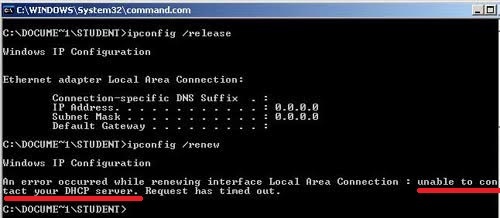
DHCP چیست
فعال کردن DHCP برای کلیه کارت شبکه با Powershell
روش نصب DHCP در ویندوز سرور
آموزش دوره سیسکو CCNA - پیاده سازی DHCP سرور در روتر سیسکو و IP Helper
چگونه بک آپ DHCP را در ویندوز سرور Restore کنیم
دوره آموزشی mikrotik mtcna - آموزش راه اندازی DHCP Server در میکروتیک
بلاک کردن unassigned dhcp server ها در کریو کنترل
آموزش DHCP Server در Kerio Control- بخش دوم
آموزش DHCP Server در Kerio Control- بخش اول
در ادامه چند روش را که توسط افرادی که با مشکل مذکور مواجه بودند، با کمک آنها موفق به رفع مشکل شده اند را مطرح خواهیم کرد و با کمک آنا مشکل را برطرف سازید.
ضمن اینکه اول مشکل را به صورت کلی بررسی کنید. بررسی کنید که آیا این مشکل فقط برای این سیستم رخ داده و یا سایر سیستم ها هم همین مشکل را دارند.
Roll Back کردن درایور به ورژن قبلی یکی از امکاناتی است که در ویندوز بصورت Built-in وجود دارد و شما با استفاده از این امکان می توانید ورژن فعلی درایور را از ویندوزتان حذف کرده و ورژن قبلی را نصب کنید که البته نصب آن بصورت خودکار انجام می گیرد.
برای Rollback کردن درایور کارت شبکه به نسخه قبلی کافیست که به کنسول Device Manager ویندوز وارد شوید و سپس به قسمت network adapter رفته و سپس به قسمت network adapter رفته و روی درایور کارت شبکه سیستم تان کلیک راست کرده و گزینه Properties را کلیک کنید.
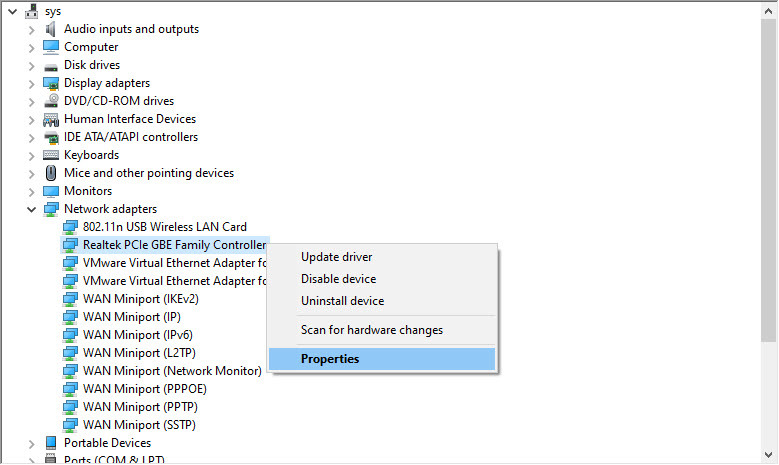
سپس به تب درایور Driver و دکمه Roll back driver را کلیک کنید(البته اگر این دکمه فعال بود. اگر دکمه غیرفعال بودف نشان از عدم آپدیت شدن این درایور دارد).
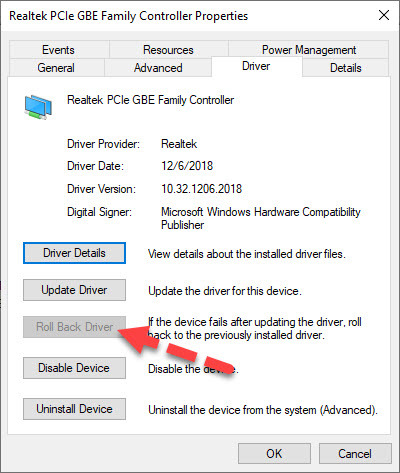
با کلیک دکمه Roll Back Driver، پیغام ظاهر می شود که پیغام تایید را Yes کرده و OK کنید. سپس سیستم تان را ریستارت کنید.
برای بروزرسانی درایور، اول درایور فعلی کارت شبکه را از سیستم تان uninstall کنید و البته باید سیستم دیگری در دسترس تان باشد که توسط آن بتوانید درایور کارت شبکه را دانلود و بروزرسانی کنید.
برای این منظور این بار در کنسول Device Manager روی درایور کارت شبکه کلیک راست کرده و گزینه Uninstall device را کلیک کرده و پیغام تایید را هم Uninstall کنید.
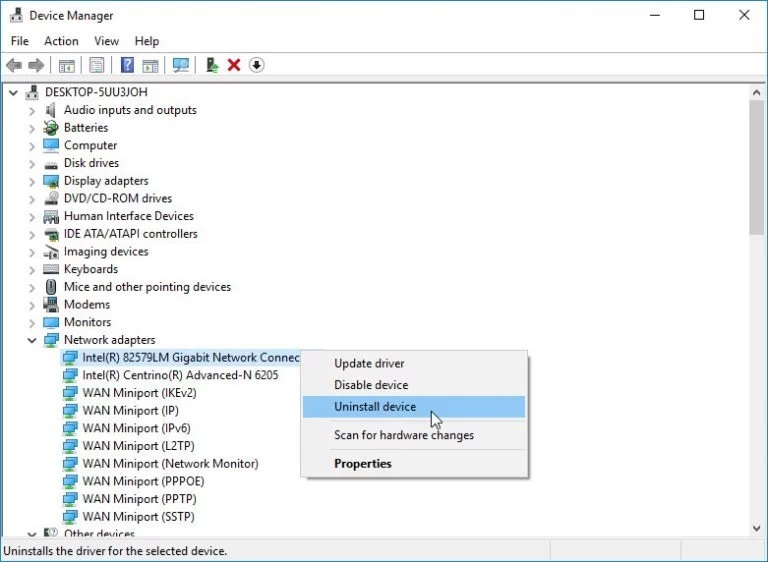
سپس سیستم را ریستارت کنید. پس از بالا آمدن سیستم، باید به وب سایت سازنده کارت شبکه رفته و یا در اینترنت جستجو کرده و جدیدترین درایور کارت شبکه را که متناسب با مدل کارت شبکه و نسخه ويندوزتان است را دانلود و نصب کنید.
برای این منظور Run را باز کرده و سپس دستور ncpa.cpl را وارد و Enter کنید.
بدین ترتیب پنجره Network Connections باز می شود. سپس روی کارت شبکه های دیگر به غیر از کارت شبکه مدنظرتان، کلیک راست کرده و گزینه disable را کلیک کنید. یا یک به یک مانند تصویر زیر روی آن ها کلیک راست کرده و آنها را Disable کنید.
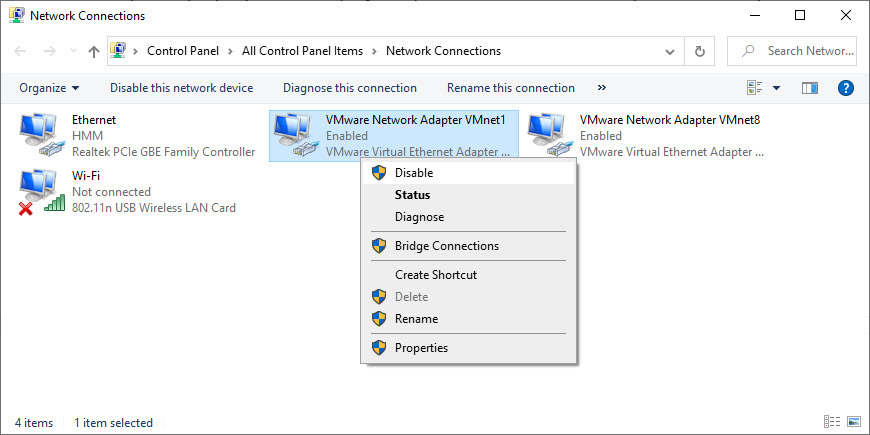
پس از اجرای این دستور، سیستم را ریستارت کرده و سپس وضعیت را بررسی کنید.
برای این منظور به کنسول Services وارد شده و سپس به سراغ سرویس DHCP Client بروید.
مانند تصویر زیر به ستون Status این سرویس دقت کنید. اگر وضعیت Running بود پس این سرویس استارت بودن و فقط باید آن را ریستارت کنید و در غیر اینصورت باید آن را استارت کنید.
پس روی سرویس کلیک راست کرده و گزینه Restart یا start را بر اساس شرایطی که دارید، باید کلیک کنید.
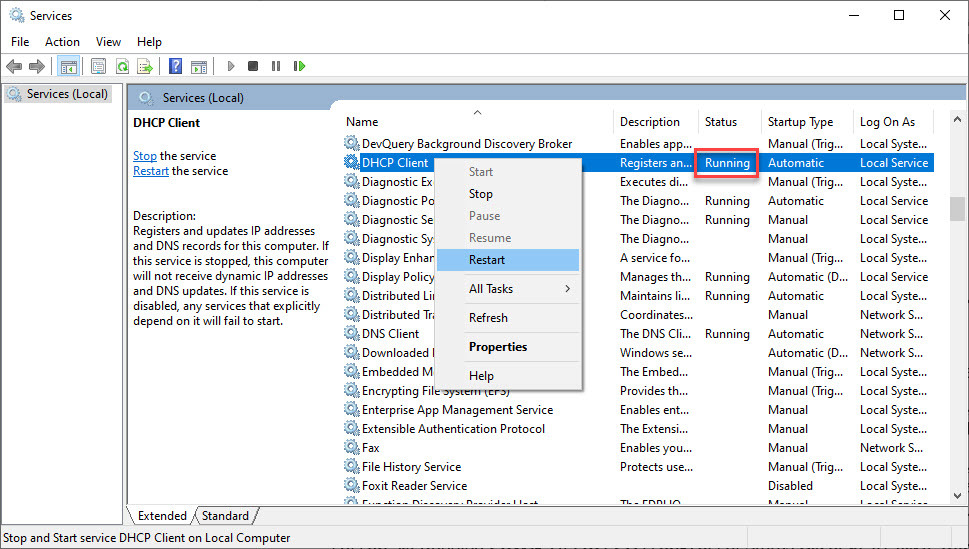

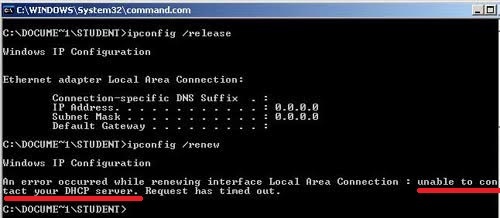
DHCP چیست
فعال کردن DHCP برای کلیه کارت شبکه با Powershell
روش نصب DHCP در ویندوز سرور
آموزش دوره سیسکو CCNA - پیاده سازی DHCP سرور در روتر سیسکو و IP Helper
چگونه بک آپ DHCP را در ویندوز سرور Restore کنیم
دوره آموزشی mikrotik mtcna - آموزش راه اندازی DHCP Server در میکروتیک
بلاک کردن unassigned dhcp server ها در کریو کنترل
آموزش DHCP Server در Kerio Control- بخش دوم
آموزش DHCP Server در Kerio Control- بخش اول
در ادامه چند روش را که توسط افرادی که با مشکل مذکور مواجه بودند، با کمک آنها موفق به رفع مشکل شده اند را مطرح خواهیم کرد و با کمک آنا مشکل را برطرف سازید.
ضمن اینکه اول مشکل را به صورت کلی بررسی کنید. بررسی کنید که آیا این مشکل فقط برای این سیستم رخ داده و یا سایر سیستم ها هم همین مشکل را دارند.
Update or Roll Back Your Network Drivers
بعضا مشکل با بروزرسانی درایور کارت شبکه و یا Rollback کردن درایور کارت شبکه حل می شود. خب، این بستگی به این دارد که مشکل در چه زمانی رخ داده است. اگر درایور کارت شبکه را آپدیت کرده اید و سپس با این مشکل مواجه شده اید، پس باید درایور را Rollback کنید و اگر درایور کار شبکه شما آپدیت نشده و درایور قدیمی و منسوخ شده است، پس باید درایور را بروزرسانی کنید.Roll Back کردن درایور به ورژن قبلی یکی از امکاناتی است که در ویندوز بصورت Built-in وجود دارد و شما با استفاده از این امکان می توانید ورژن فعلی درایور را از ویندوزتان حذف کرده و ورژن قبلی را نصب کنید که البته نصب آن بصورت خودکار انجام می گیرد.
برای Rollback کردن درایور کارت شبکه به نسخه قبلی کافیست که به کنسول Device Manager ویندوز وارد شوید و سپس به قسمت network adapter رفته و سپس به قسمت network adapter رفته و روی درایور کارت شبکه سیستم تان کلیک راست کرده و گزینه Properties را کلیک کنید.
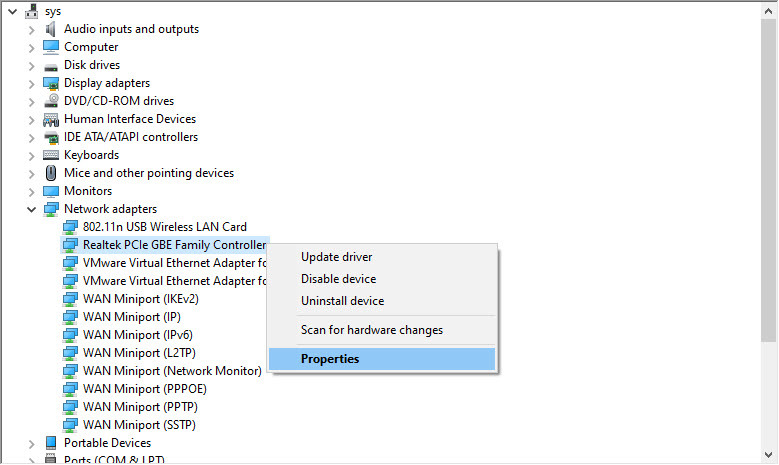
سپس به تب درایور Driver و دکمه Roll back driver را کلیک کنید(البته اگر این دکمه فعال بود. اگر دکمه غیرفعال بودف نشان از عدم آپدیت شدن این درایور دارد).
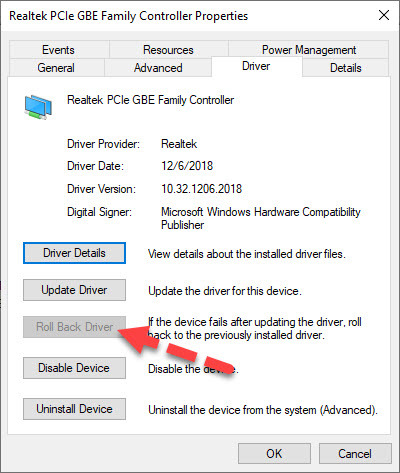
با کلیک دکمه Roll Back Driver، پیغام ظاهر می شود که پیغام تایید را Yes کرده و OK کنید. سپس سیستم تان را ریستارت کنید.
برای بروزرسانی درایور، اول درایور فعلی کارت شبکه را از سیستم تان uninstall کنید و البته باید سیستم دیگری در دسترس تان باشد که توسط آن بتوانید درایور کارت شبکه را دانلود و بروزرسانی کنید.
برای این منظور این بار در کنسول Device Manager روی درایور کارت شبکه کلیک راست کرده و گزینه Uninstall device را کلیک کرده و پیغام تایید را هم Uninstall کنید.
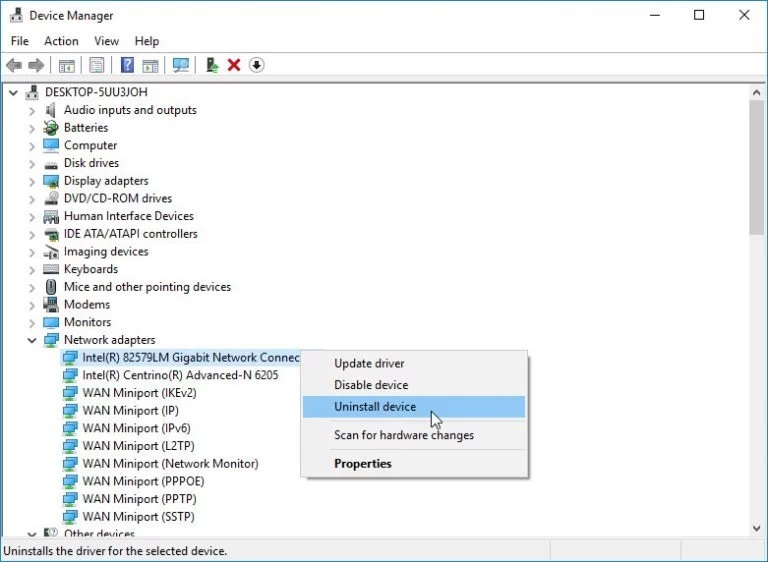
سپس سیستم را ریستارت کنید. پس از بالا آمدن سیستم، باید به وب سایت سازنده کارت شبکه رفته و یا در اینترنت جستجو کرده و جدیدترین درایور کارت شبکه را که متناسب با مدل کارت شبکه و نسخه ويندوزتان است را دانلود و نصب کنید.
Disable the Virtual NIC
با نصب نرم افزارهای مختلفی از جمله VMWare Workstation و یا VirtualBox، کارت شبکه های مجازی در سیستم تان نصب می شود. پس همین امر ممکن است در رخ دادن این ارور دخیل باشد. باید تمامی کارت شبکه های سیستم تان به غیر از کارت شبکه اصلی سیستم را موقتا Disable کنید.برای این منظور Run را باز کرده و سپس دستور ncpa.cpl را وارد و Enter کنید.
بدین ترتیب پنجره Network Connections باز می شود. سپس روی کارت شبکه های دیگر به غیر از کارت شبکه مدنظرتان، کلیک راست کرده و گزینه disable را کلیک کنید. یا یک به یک مانند تصویر زیر روی آن ها کلیک راست کرده و آنها را Disable کنید.
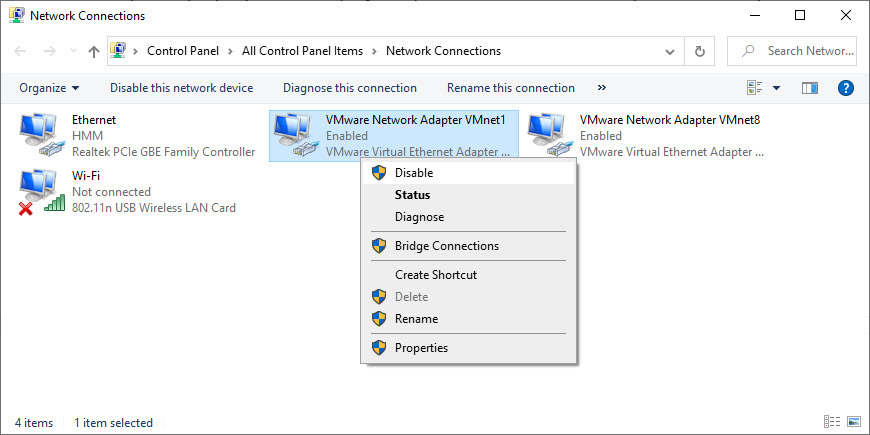
Register DNS using CMD
لطفا Command Prompt را به صورت Run as administrator اجرا کرده و سپس دستور زیر را در آن وارد و Enter کنید:ipconfig /registerdns
پس از اجرای این دستور، سیستم را ریستارت کرده و سپس وضعیت را بررسی کنید.
Disable IPv6 on Your Active Connection
برخی از کاربرانی که مشکل مذکور را داشته اند، با غیرفعال کردن IPV6 در تنظیمات کارت شبکه مورد نظر در همین سیستم، موفق به رفع مشکل شده اند. پس شما هم اینکار را انجام داده و وضعیت را بررسی کنید.Restart Your DHCP Client Service
یکی از سرویس هایی که در مشکل می تواند نقش داشته باشد، این است که سرویس DHCP Client را ریستارت کنید یا اگر این سرویس غیرفعال شده، آن را فعال کنید.برای این منظور به کنسول Services وارد شده و سپس به سراغ سرویس DHCP Client بروید.
مانند تصویر زیر به ستون Status این سرویس دقت کنید. اگر وضعیت Running بود پس این سرویس استارت بودن و فقط باید آن را ریستارت کنید و در غیر اینصورت باید آن را استارت کنید.
پس روی سرویس کلیک راست کرده و گزینه Restart یا start را بر اساس شرایطی که دارید، باید کلیک کنید.
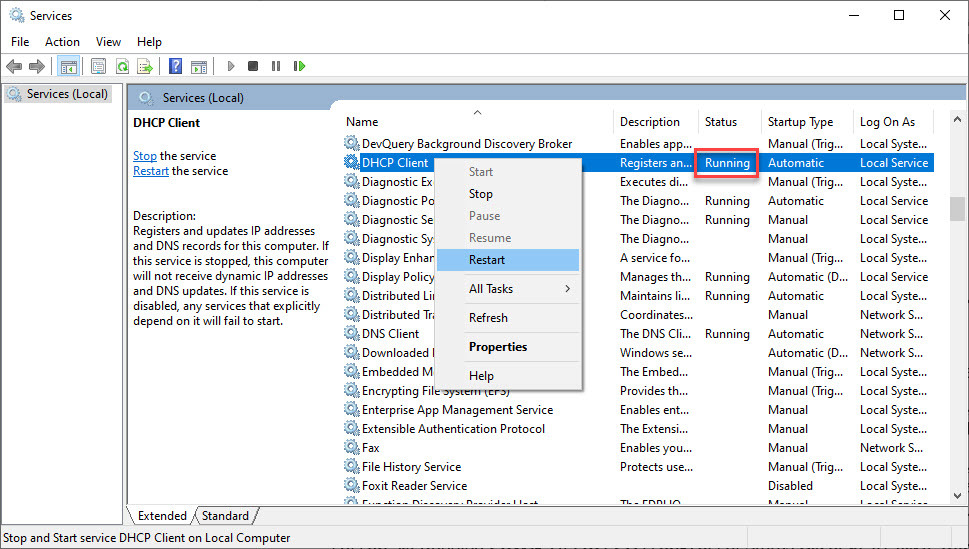





نمایش دیدگاه ها (0 دیدگاه)
دیدگاه خود را ثبت کنید: